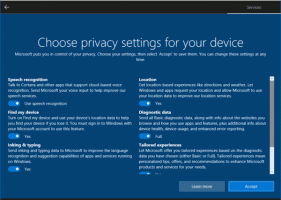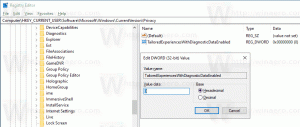Outlook reçoit des espaces, une nouvelle façon d'organiser votre flux de travail
Microsoft dévoile une nouvelle fonctionnalité du service Web Outlook, simplement appelée « Espaces ». Microsoft les décrit comme suit: Spaces vous aide à organiser vos e-mails, réunions et documents dans des espaces de projet faciles à suivre. Oubliez de vous soucier de laisser tomber la balle; Spaces vous aide à rester sans effort au courant de ce qui compte.
Les espaces sont un « tableau » où vous pouvez organiser des éléments liés à un sujet commun, par exemple un projet. Il permet d'organiser des e-mails, des réunions et divers documents bureautiques. Avec Spaces, l'utilisateur peut rapidement créer une liste d'e-mails, de documents pertinents et d'événements de calendrier associés en effectuant une recherche à partir d'un seul emplacement. Les espaces prennent en charge les listes de tâches, les notes, etc. C'est un travail en cours, donc plus de fonctionnalités à venir.
- Notes autocollantes
- Fichiers OneDrive
- Listes de choses à faire
- Délais
- Prévisions météorologiques
- Liens vers des sites Internet
À l'avenir, les utilisateurs pourront joindre des documents bureautiques, notamment des documents Word, PowerPoint et Excel.
La vidéo suivante montre l'idée derrière les espaces :
Astuce: Vous pouvez vous abonner à notre chaîne YouTube ici: Youtube.
Au moment d'écrire ces lignes, Spaces n'est pas accessible au public. Les utilisateurs d'Office 365 peuvent essayer de l'activer en utilisant une méthode décrite ci-dessous. Pour mettre la main sur la nouvelle fonctionnalité, suivez les étapes simples ci-dessous.
Comment activer les espaces Outlook
- Visitez le lien suivant https://outlook.office.com/spaces
- Ouvrez DevTools (par exemple, appuyez sur F12 dans Google Chrome)
- Accédez à Application-> Stockage-> LocalStorage sur la droite.
- Faites un clic droit et choisissez
- Réglez la clé sur
fonctionRemplace, et sa valeur pourOutlookSpaces activé. - Actualiser la page.
Prendre plaisir!
Les crédits vont à @h0x0d